新的项目中使用 RabbitMQ 作为消息队列,本篇文章简单介绍一下如何在 Win11 中安装 RabbitMQ 搭建开发环境。
安装 Erlang
RabbitMQ 依赖 Erlang,所以需要先安装 Erlang。注意:RabbitMQ 和 Erlang 版本需要匹配,这点很重要!参考:Erlang Version Requirements | RabbitMQ
Erlang 下载地址:https://www.erlang.org/downloads
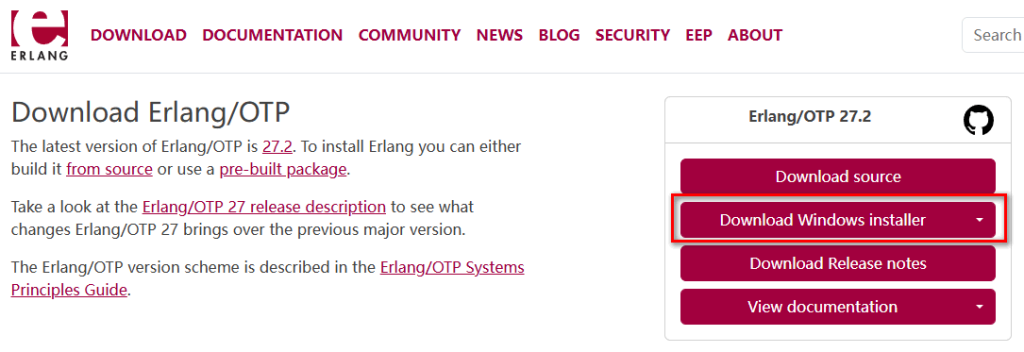
点击“Download Windows installer",会自动下载。我当前下载的是 otp_win64_27.2.exe,双击安装即可。
安装完成后,会自动将安装目录添加为系统变量 ERLANG_HOME
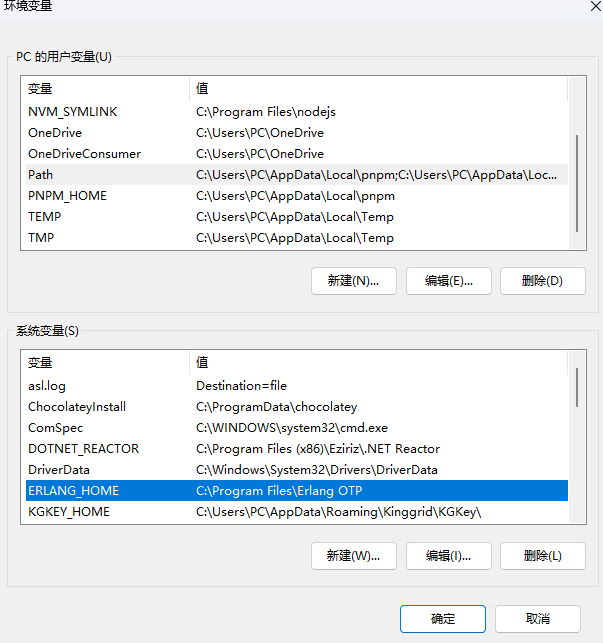
在系统变量的Path或用户变量的Path中添加
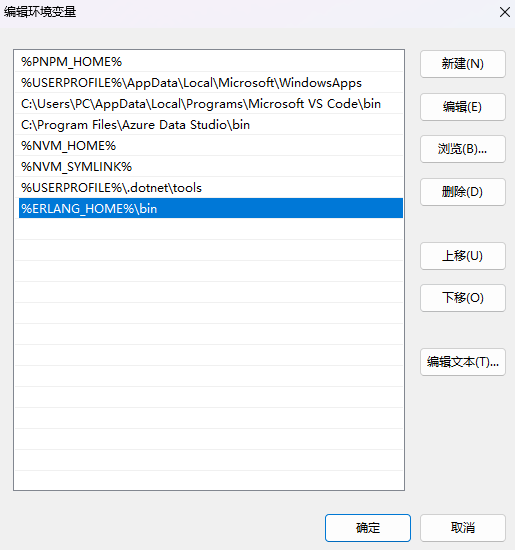
做完这些,打开 cmd ,输入 erl,输出下面的内容就表示安装成功了。
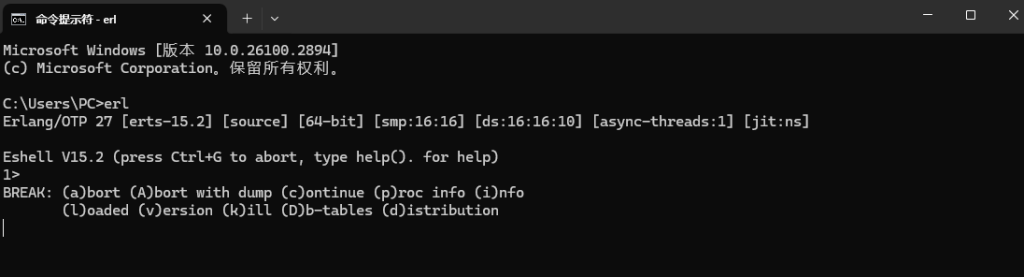
安装成功后,我们还需要进一步做一些工作,否则大概率在RabbitMQ的安装过程中会遇到错误(参考文档:https://www.rabbitmq.com/docs/install-windows#cli-cookie-file-location)。
Erlang 会生成两个 cookie 文件:C:\Windows\System32\config\systemprofile\.erlang.cookie 和 C:\用户\你的用户名\.erlang.cookie
用第二个替换第一个即可。
下载 RabbitMQ
windows下安装 RabbitMQ 文档:https://www.rabbitmq.com/docs/install-windows
所有的发行版本:https://www.rabbitmq.com/release-information
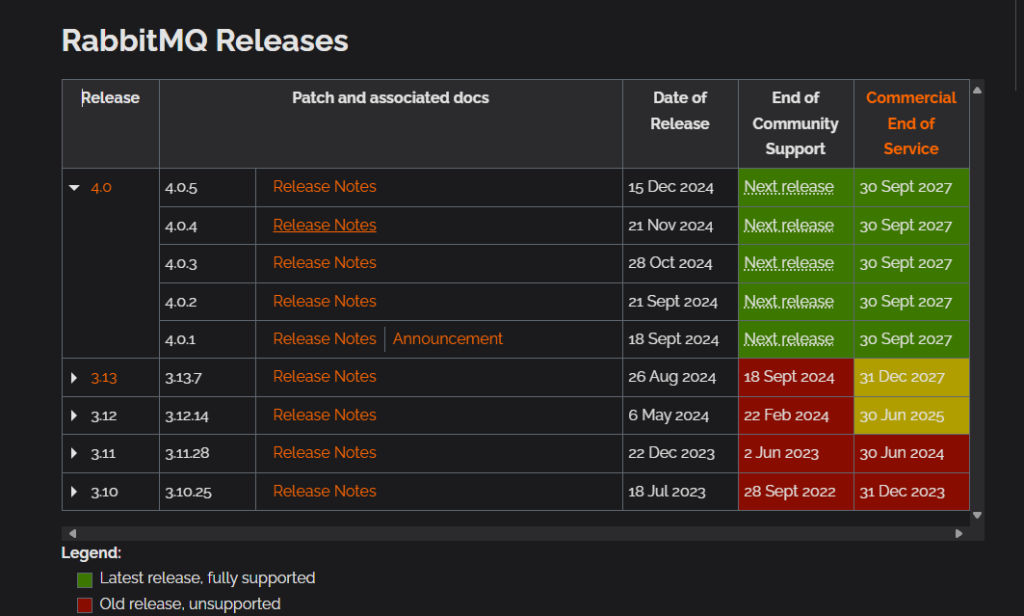
4.0.5版本要求 erlang版本是 26.2 - 27.x
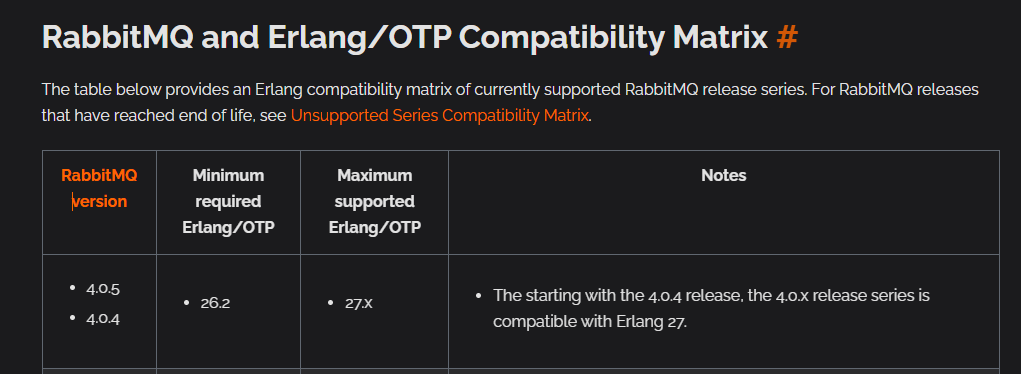
点击 Release Notes 就跳转到 github的 Release 页面,选择 rabbitmq-server-4.0.5.exe 下载。
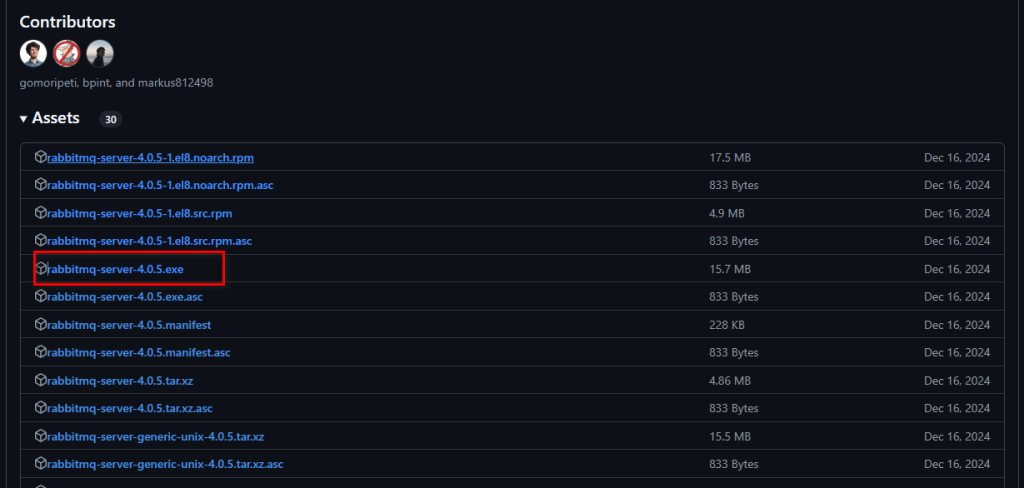
安装 RabbitMQ
双击 rabbitmq-server-4.0.5.exe 按照提示安装。
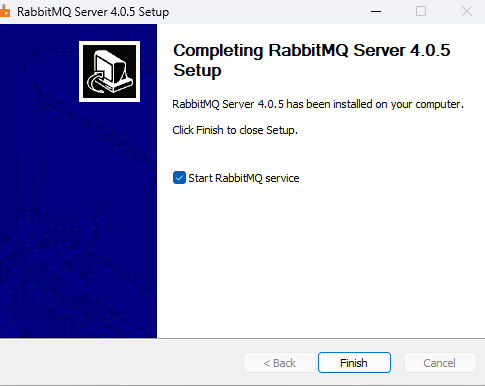
安装完成后,会在系统环境变量里添加 RABBITMQ_SERVER
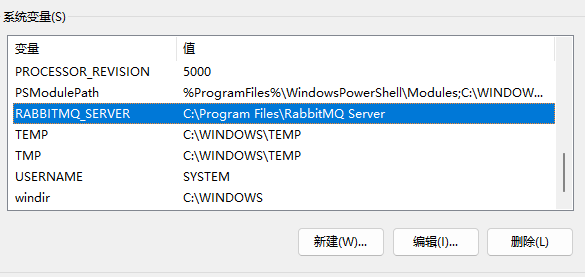
在系统变量的Path或用户变量的Path中添加
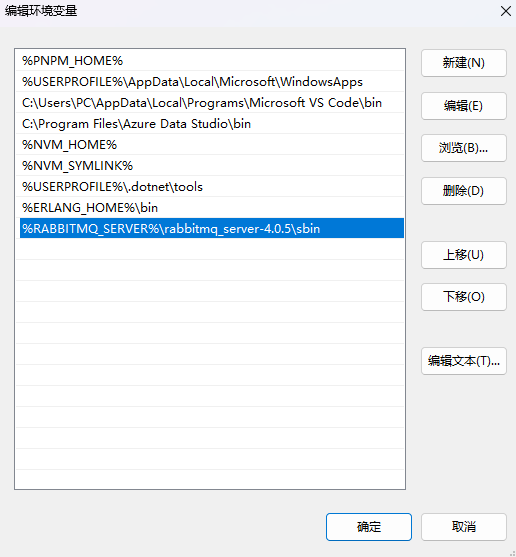
这样就可以打开cmd窗口直接输入
rabbitmqctl status成功了,就如下图所示
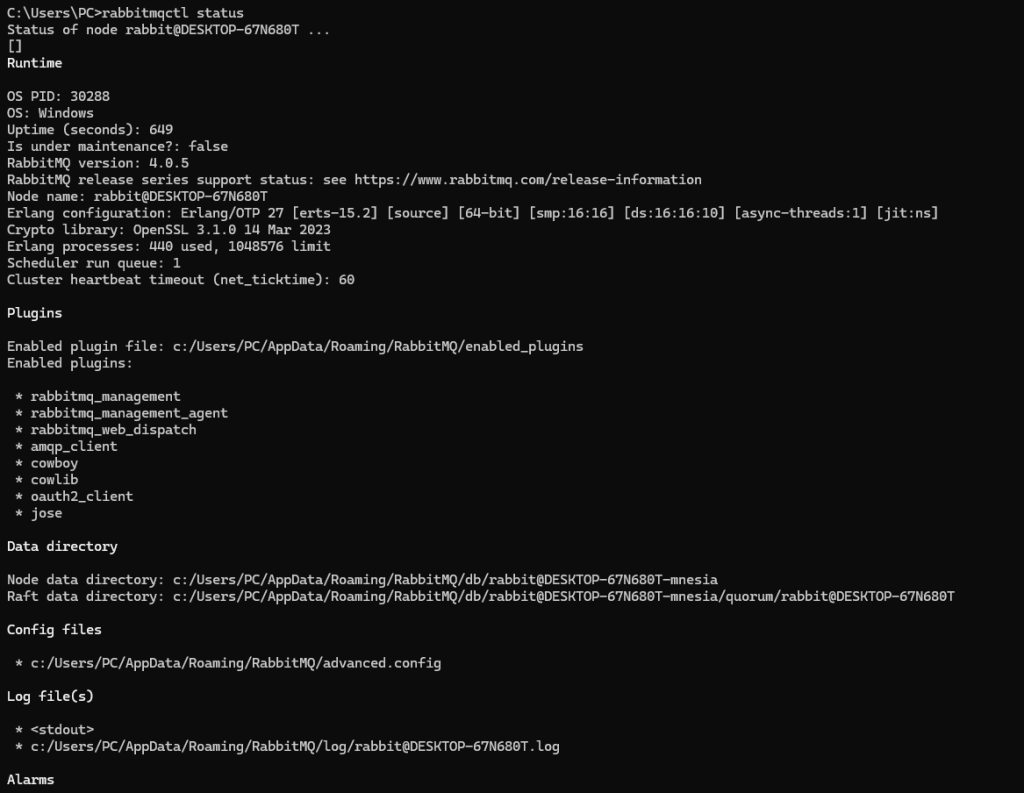
如果没有启用管理插件,可以通过下面的命令启用
rabbitmq-plugins enable rabbitmq_management这样就可以通过网页管理 RabbitMQ了。
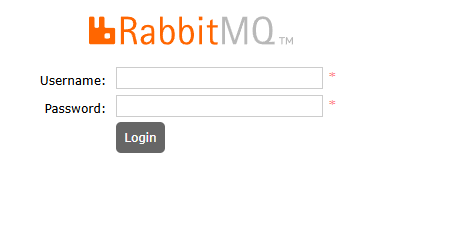
默认用户名密码:guest/guest
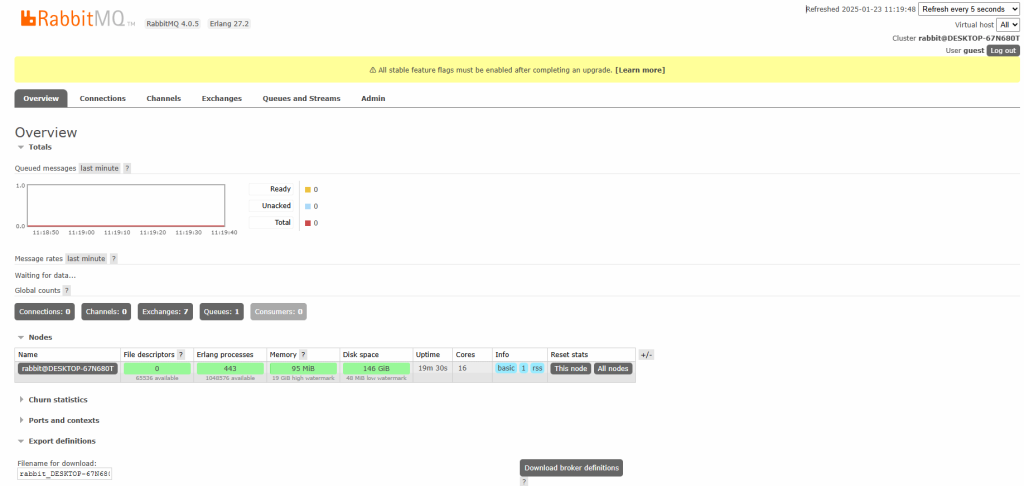
至此,大功告成。


